photoshop80个使用技巧
ps图例教程大全1

本教程利用Photoshop制作一个Lacoste香水广告,主要利用几个水图片、瓶子、以及一些笔刷来制作。
先看最终效果:最终效果素材可以在网上搜集。
我们打开一幅水波浪的素材。
图1 香水瓶子:图2 抠图,放到合适位置。
图3 按CTRL+T自由变换。
图4下载水珠画笔。
载入画笔,设置如下。
图6图7图8图9按下图所示方向绘制。
图10放一个冰块。
图11 重复。
图12 绘制几个圆形图案。
图13 动感模糊。
图14 调整区域。
图15复制图层。
图16 添加区域羽化。
图17 改变图层模式为叠加。
图18 最终效果。
图19前不久的日全食,很多朋友都目睹了这个难得一见的天文奇光。
短暂的几分钟却给人留下了深刻的印象。
下面我们将用Photoshop来模拟当时的情景。
最终效果:最终效果下面是制作过程:1、新建一个650 * 650 像素,分辨率为:600 像素的文件,把背景填充黑色,新建一个图层,用套索工具勾出图1所示的不规则选区,按Ctrl + Alt + D羽化12个像素,然后填充为白色,效果如图2。
图1图22、取消选区后执行:滤镜>模糊>径向模糊,参数设置如图3,效果如图4。
图3图43、把刚才操作的图层复制一层,锁定图层后填充颜色:#ECD395,然后按Ctrl + [ 下移一个图层,如图5。
同样的方法再复制一层,填充颜色:#F8B50B,图层不透明度改为:20%,再下一个图层,效果如图6。
图5图64、用直线工具拉出一些发散的光线,执行:滤镜 > 模糊 > 径向模糊,调后效果如图7,然后把图层不透明度改为:10%,效果如图8。
图7图85、创建亮度/对比度调整图层,参数及效果如图9。
图96、新建一个图层,选择椭圆选框工具,按住Shift 键拉出下图所示的正圆选区,然后填充黑色,效果如图11,填充颜色后不要取消选区。
图10图117、保持选区不变,在当前图层下面新建一个图层填充颜色:#F97554,按Ctrl + D 取消选区,执行:滤镜 > 模糊 > 高斯模糊,数值为3,确定后把图层不透明度改为:40%,如图12。
如何使用Photoshop为照片添加艺术字体和文字特效
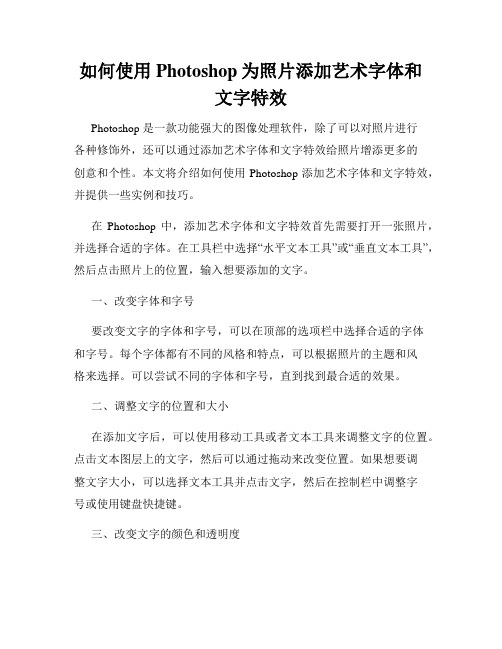
如何使用Photoshop为照片添加艺术字体和文字特效Photoshop 是一款功能强大的图像处理软件,除了可以对照片进行各种修饰外,还可以通过添加艺术字体和文字特效给照片增添更多的创意和个性。
本文将介绍如何使用 Photoshop 添加艺术字体和文字特效,并提供一些实例和技巧。
在Photoshop 中,添加艺术字体和文字特效首先需要打开一张照片,并选择合适的字体。
在工具栏中选择“水平文本工具”或“垂直文本工具”,然后点击照片上的位置,输入想要添加的文字。
一、改变字体和字号要改变文字的字体和字号,可以在顶部的选项栏中选择合适的字体和字号。
每个字体都有不同的风格和特点,可以根据照片的主题和风格来选择。
可以尝试不同的字体和字号,直到找到最合适的效果。
二、调整文字的位置和大小在添加文字后,可以使用移动工具或者文本工具来调整文字的位置。
点击文本图层上的文字,然后可以通过拖动来改变位置。
如果想要调整文字大小,可以选择文本工具并点击文字,然后在控制栏中调整字号或使用键盘快捷键。
三、改变文字的颜色和透明度可以通过选择文字并在顶部的选项栏中改变颜色来改变文字的颜色。
可以选择常用颜色或使用取色器选择照片中的准确颜色。
还可以调整文字层的透明度,以便更好地与照片融合。
四、添加文字特效Photoshop 提供了许多文字特效,例如阴影、描边和倾斜等。
要添加特效,可以选择文本图层并在顶部的选项栏中选择相应的选项。
可以尝试不同的特效,以找到最适合照片的效果。
五、使用图层样式图层样式是一种快速添加特效和样式到文本的方法。
选择文本图层并点击图层面板底部的“图层样式”图标,然后选择合适的样式,如阴影、浮雕和渐变等。
可以根据需要进行调整,以达到想要的效果。
六、创建路径文字除了水平和垂直文本工具,还可以使用路径文字工具在照片上创建沿着路径的文字。
首先,选择路径文字工具,在照片上绘制一个路径,然后点击路径,输入文字。
这样文字就会沿着路径进行排列。
快速删除ps字体的方法

快速删除ps字体的方法要快速删除Photoshop(PS)软件中的字体,可以采取以下几种方法。
以下为详细的操作步骤,帮助您轻松删除不需要的字体。
方法一:使用Photoshop软件删除字体1.首先,打开您的Photoshop软件,并在顶部菜单栏中选择“字体”选项。
2.在弹出的下拉菜单中,单击“字体管理器”选项。
3.在字体管理器窗口中,您将看到已安装的字体列表。
浏览列表,找到要删除的字体。
4.选择要删除的字体。
您可以单击一次将其选择,或使用组合键“Ctrl”+单击选择多个字体。
5.当您选择好要删除的字体后,单击字体管理器窗口底部的“删除”按钮。
6.在确认删除的提示框中,点击“是”以继续。
7.系统将提示您输入管理员权限以删除字体。
输入您的管理员密码,并单击“确定”。
8.等待系统完成字体删除过程。
删除速度取决于您要删除的字体数量和计算机性能。
9.一旦系统删除字体完成,您将看到字体管理器中被删除的字体不再显示在列表中。
方法二:使用操作系统的字体管理工具删除字体除了使用Photoshop软件自带的字体管理器删除字体,您还可以使用操作系统的字体管理工具来删除字体。
以下是Windows和Mac操作系统的具体步骤。
Windows操作系统:1.按下Win+R组合键,打开“运行”窗口。
在运行窗口中,键入“fonts”,然后按下Enter键。
这将打开Windows字体文件夹。
2.在字体文件夹中,您将看到所有已安装的字体。
浏览列表,找到要删除的字体。
3.选中要删除的字体。
您可以单击一次选择一个字体,或按住“Ctrl”键并单击选择多个字体。
4.在顶部菜单栏中,单击“文件”选项,然后选择“删除”以删除所选的字体。
5.在确认删除的提示框中,点击“是”以继续。
6.等待系统完成字体删除过程。
删除速度取决于您要删除的字体数量和计算机性能。
Mac操作系统:1.打开“Finder”应用程序。
2.在Finder窗口中,选择“应用程序”。
3. 在应用程序文件夹中,找到并打开“字体册”文件夹。
消除背景杂乱 有效去除照片背景干扰

消除背景杂乱:有效去除照片背景干扰在图像处理中,去除照片背景的干扰常常是一个关键的步骤,尤其是当我们希望凸显主题对象时。
Adobe PhotoShop软件可以提供一些强大的工具和技巧来帮助我们实现这个目标。
在本文中,我们将介绍一些有效的方法来消除背景杂乱,从而使主题得到更好的突出。
1. 利用魔术橡皮擦工具魔术橡皮擦工具是PhotoShop软件中一个非常实用的功能,可以快速而准确地消除背景干扰。
首先,打开你想要编辑的图像,并选择魔术橡皮擦工具。
调整橡皮擦的大小和硬度适应你的需求,然后将其应用到背景上。
魔术橡皮擦工具会智能识别背景和前景对象,将背景部分删除,而保留主题对象。
2. 使用魔棒工具魔棒工具是另一个常用于去除背景的强大工具。
选中魔棒工具后,点击照片背景中的任意位置,它会自动选择相似色彩的区域,你可以调整工具的容差值来控制选择的精确度。
接下来,按下“Delete”键或选择“Edit”菜单中的“Clear”选项,即可将背景删除。
3. 利用人工选区对于具有复杂背景的照片,手动选择区域是更好的选择。
你可以使用矩形选框工具、椭圆选框工具或者多边形选框工具来选中主题对象,然后按下“Ctrl+Shift+I”来反选背景。
接着,点击“Edit”菜单中的“Clear”选项,即可将背景删除。
4. 利用图层蒙版图层蒙版是一种非常灵活、可定制的方式来消除背景干扰。
首先,将照片复制一份以备后用,并将其置于原照片层上方。
接着选择主题对象,点击图层面板中的“Add Layer Mask”按钮,创建一个图层蒙版。
用黑色的画笔,将背景部分涂抹,使其逐渐透明,以显示下方的图层。
如果发现删除过程中出现错误,可以使用白色画笔来修复。
5. 采用磁性套索工具磁性套索工具是用来选取边缘清晰、颜色对比度强的区域非常有效的方法。
选择磁性套索工具,并调整选取的宽度和其他选项,开始绕着主题对象的轮廓绘制选取线。
工具会自动贴合图像中的边缘,并帮助你精确选中主题对象。
ps抠图方法大全8种方法
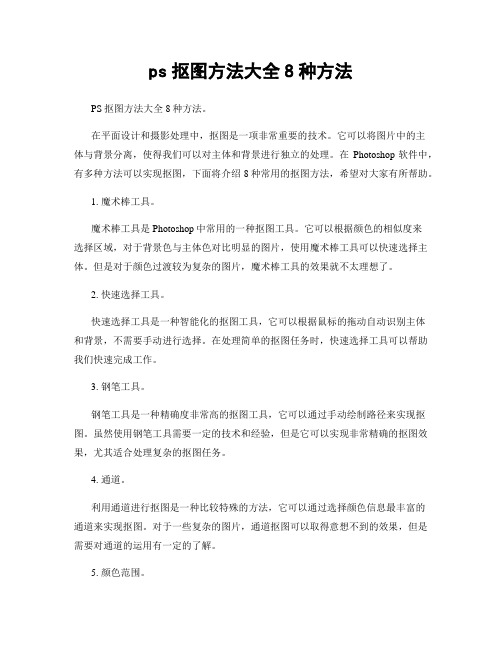
ps抠图方法大全8种方法PS抠图方法大全8种方法。
在平面设计和摄影处理中,抠图是一项非常重要的技术。
它可以将图片中的主体与背景分离,使得我们可以对主体和背景进行独立的处理。
在Photoshop软件中,有多种方法可以实现抠图,下面将介绍8种常用的抠图方法,希望对大家有所帮助。
1. 魔术棒工具。
魔术棒工具是Photoshop中常用的一种抠图工具。
它可以根据颜色的相似度来选择区域,对于背景色与主体色对比明显的图片,使用魔术棒工具可以快速选择主体。
但是对于颜色过渡较为复杂的图片,魔术棒工具的效果就不太理想了。
2. 快速选择工具。
快速选择工具是一种智能化的抠图工具,它可以根据鼠标的拖动自动识别主体和背景,不需要手动进行选择。
在处理简单的抠图任务时,快速选择工具可以帮助我们快速完成工作。
3. 钢笔工具。
钢笔工具是一种精确度非常高的抠图工具,它可以通过手动绘制路径来实现抠图。
虽然使用钢笔工具需要一定的技术和经验,但是它可以实现非常精确的抠图效果,尤其适合处理复杂的抠图任务。
4. 通道。
利用通道进行抠图是一种比较特殊的方法,它可以通过选择颜色信息最丰富的通道来实现抠图。
对于一些复杂的图片,通道抠图可以取得意想不到的效果,但是需要对通道的运用有一定的了解。
5. 颜色范围。
颜色范围工具可以根据颜色的相似度来选择区域,它可以选择特定颜色范围内的所有像素。
对于一些颜色对比明显的图片,颜色范围工具可以快速选择主体,是一种比较方便的抠图方法。
6. 图层蒙版。
图层蒙版是一种非破坏性的抠图方法,它可以在不影响原始像素的情况下实现抠图。
通过在图层上添加蒙版,并利用画笔工具进行绘制,可以实现精确的抠图效果。
7. 选择菜单。
在Photoshop的选择菜单中,有多种选择工具可以帮助我们实现抠图。
比如通过色彩范围选择、边缘选择等功能,可以快速选择主体。
这些选择工具在一些特定的抠图任务中非常实用。
8. 透明度蒙版。
透明度蒙版是一种利用图层透明度信息来实现抠图的方法。
photoshop 2019使用功能介绍

2.Photoshop的发展历程
Adobe Photoshop的发展可追溯到20世纪80年代末。托马斯·诺尔(Thomas Knoll)和约翰·诺尔(John Knoll)兄弟是Photoshop软件的创始人,兄弟二人开发Photoshop后再与Adobe公司合作。Adobe Photoshop(PS) 于1988年首次推出,时至今日,该软件已成为图像编辑的行业标准。 Adobe公司相继推出了Adobe Photoshop 1.0~Adobe Photoshop 7.0版本。目前Photoshop最新版是 Photoshop CC 2020,相信Photoshop还会不断更新,功能也会越来越强大。
Photoshop 核心技能与高级案例教程
图1-16
图1-17
项目一 初识 Photoshop 2019
②在“工具”选项卡中把“用滚轮缩放”勾上 ,如图1-18所示。
பைடு நூலகம்
③在“性能”选项卡中设置“内存使用情况” 并调整到80%,“历史记录状态”数值设置为100, 如图 1-19所示。
图1-18
Photoshop 核心技能与高级案例教程
Photoshop 核心技能与高级案例教程
项目一 初识 Photoshop 2019
(4)在视觉创意设计中的应用 Photoshop拥有强大的图像编辑功能,用户可以随心所欲地对图像进行修改、合成与再加工,制作出充 满想象力的作品; (5)在界面设计中的应用 用界面设计是使用独特的创意方法设计软件或游戏的外观,以达到吸引用户眼球的目的,它是人机对 话的窗口; (6)在建筑装修效果图后期制作中的应用 制作建筑室外或室内效果图时,渲染出的图片通常都需要在Photoshop中做后期处理。例如:人物、车辆、 植物、天空、景观和各种装饰品都可以在Photoshop中添加,既可以增加画面的美感,也可以节省渲染 的时间; (7)在网页设计中的应用 网页设计是根据网站所要表达的主旨,将网站信息进行整合归纳后,进行的版面编排和美化设计。对 于网 页设计者来说,可使用Photoshop软件创造出符合项目设计需求的艺术化和人性化的网页。
(完整版)photoshop典实例1000例
经典的1000条经典的PS实例用Photoshop手绘头发是个制作难点,由于发丝的随意性与细节处理都很难,一般新手很难制作出满意的头发效果。
所以本文将为您推荐一种制作发丝的步骤,很实用,可以在需要的时候参考教程制作出逼真的头发。
最终效果1、新建一个大小为64 * 64像素的文档,放大到300%,选择铅笔工具,模式为“溶解”,画笔大小为1像素,如下图。
2、在图上胡乱点一些点。
3、选择滤镜 > 模糊 > 高斯模糊,数值为:0.4,效果如下图。
4、选择菜单:编辑 > 定义画笔,名字为“毛发”。
接下来选画笔工具,模式为“正常”,在“画笔预设”窗口把间距设为1像素,如下图。
5、再把画笔存为新画笔,名字自定,把刚才那个名字为“毛发”的删除。
这样画笔就制成了。
当然绘制头发还有一种不错的方法,就是复制路径。
用路径选择工具点你要复制的路径,同时按住Alt键,移动鼠标,就能复制路径了。
现在开始制作头发:1、选择你喜欢的头发颜色,我这里的颜色是:#69400A,用柔角的大笔触画出头发的大体形状。
2、用滴溅笔型的涂抹工具沿着头发的走势涂抹(涂抹工具模式为:正常,强度为:75%),这样头发的质感就差不多出来了。
3、现在,我们要把头发分成一簇簇地处理。
用加深减淡工具把头发的层次分出来。
4、更深入仔细的刻画头发的明暗细节。
5、用减淡工具(2像素,高光,曝光度为:70%),画出几根反光较强的发丝。
6、现在,可以用我们刚才定义的笔刷画头发发丝了。
随时根据明暗变化改变颜色来画,有的地方可以用模糊工具稍微处理一下,这样就不会突兀了。
7、稍作调整,换个背景,飞扬的发丝就完成了。
本教程主要用Photoshop合成在空中漂移的陆地,效果图有点像科幻片中的外星球图。
整个效果用到的素材不错,仅一座山,一张地质纹理图,还有一些树木及小草素材。
不过作者融合的非常出色,尤其是细节部分,简直看上去跟真的一样。
出自:PS2000先看看效果图1、新建文档,渐变填充,拖入大山图片素材,ctrl+T变形,适当拉高变窄。
2024ps入门教程免费
ps入门教程免费目录CONTENCT •Photoshop简介与安装•图像处理基础知识•常用工具使用方法•图像调整与优化技巧•合成与创意设计实践•文件保存与输出设置01Photoshop简介与安装01020304图像编辑图层管理色彩调整滤镜效果Photoshop 功能概述提供丰富的色彩调整功能,如色阶、曲线、色彩平衡等,可优化图像色彩表现。
支持多图层编辑,可对不同图层进行独立处理,实现复杂的图像合成效果。
提供多种图像编辑工具,如裁剪、修复、画笔、橡皮擦等,可对图像进行精细化处理。
内置多种滤镜效果,如模糊、锐化、扭曲等,可为图像添加艺术化效果。
80%80%100%软件获取途径及版本选择可从Adobe 官方网站下载最新版本的Photoshop 软件。
可在授权经销商处购买正版Photoshop 软件及授权。
根据个人需求和计算机配置选择合适的版本,如Photoshop CC 、Photoshop Elements 等。
官方渠道下载授权经销商购买版本选择010203安装步骤下载Photoshop安装包并解压。
运行安装程序,按照提示进行安装。
•输入序列号或登录Adobe账户进行激活。
02030401注意事项确保计算机配置满足软件运行要求。
关闭杀毒软件或防火墙,以免误删安装文件。
遵循安装向导提示,不要随意更改安装路径和组件选择。
界面布局移动工具画笔工具用于移动图像或选区内的像素。
提供多种画笔样式和大小,可用于绘制和修饰图像。
Photoshop 界面主要包括菜单栏、选项栏、工具箱、面板等部分。
橡皮擦工具选框工具套索工具魔棒工具用于擦除图像中的像素。
用于创建自由形状的选区。
用于创建矩形、椭圆等形状的选区。
用于根据颜色相似度创建选区。
02图像处理基础知识像素与分辨率概念解析像素(Pixel)是图像的基本单位,表示图像中单一颜色的小方块。
图像的清晰度与像素数量有关,像素越多,图像越清晰。
分辨率(Resolution)指图像中每英寸包含的像素数量,通常用dpi(dots per inch)表示。
如何运用Photoshop调整图片色温
如何运用Photoshop调整图片色温Photoshop是一款功能强大的图像处理软件,我们可以使用它来调整图片的色温。
色温是指图像中所使用的色彩的整体色调,也是我们感知到的温暖或冷静的感觉。
通过调整色温,我们可以改变图像的色彩氛围,增强图像的表现力。
下面,我将介绍如何运用Photoshop来调整图片的色温。
第一步是打开需要调整色温的图片。
在Photoshop中,点击"文件"菜单并选择"打开"选项,然后浏览并选择你的图片文件。
点击"打开"按钮即可将图片加载到Photoshop中。
第二步是调整色温。
在Photoshop中,色温调整主要通过两个工具来完成,即"色温/饱和度"和"曲线"工具。
我们可以根据具体的需求选择其中一种或两种工具来进行调整。
首先,我们来使用"色温/饱和度"工具。
在菜单栏中,点击"图像",然后选择"调整",再点击"色温/饱和度"。
在弹出的调整面板中,我们可以看到三个滑动条,分别是"色调"、"饱和度"和"亮度"。
通过调整"色调"滑动条,我们可以改变图像的整体色调。
向右移动滑动条会增加图像的暖色调,而向左移动滑动条会增加图像的冷色调。
同时,我们还可以通过调整"亮度"滑动条来影响图像的明暗程度。
当我们满意调整后,点击"确定"按钮即可应用修改。
其次,我们可以使用"曲线"工具来进一步调整色温。
在菜单栏中,点击"图像",然后选择"调整",再点击"曲线"。
在曲线调整窗口中,我们可以看到一个直角坐标系,分为水平和垂直两个坐标轴。
Adobe Photoshop切片工具与图像导出的技巧
Adobe Photoshop切片工具与图像导出的技巧Adobe Photoshop是一款功能强大的图像编辑软件,它提供了许多工具和技巧,帮助用户实现各种图像处理需求。
其中,切片工具与图像导出是设计师们经常用到的重要功能。
在本文中,我将分享一些关于Adobe Photoshop切片工具与图像导出的技巧。
首先,切片工具能够将一张大图分割成若干个小图,这对于网页设计和图片导出非常有用。
使用切片工具,可以将大图按照需求划分成不同的区域,比如导航栏、广告横幅等。
在使用切片工具之前,我们需要先确定好图像的尺寸以及划分的区域。
通过选择切片工具并拖拽鼠标,可以创建矩形、圆形或自定义形状的切片。
创建完切片后,可以通过移动、调整大小、删除或合并切片来进一步细化图像的分割。
切片工具的另一个强大之处在于其与图像导出的结合。
在图像导出选项中,我们可以选择导出所有切片、导出特定切片或仅导出选择的切片。
导出的格式可以是PNG、JPEG、GIF等,还可以设置导出的大小和质量。
这样,我们就可以根据需求将切片按照不同格式和尺寸进行导出,以适应不同的应用场景。
比如,将导航栏切片导出为可压缩的JPEG格式,而将广告横幅切片导出为透明背景的PNG格式。
不仅如此,切片工具还提供了一些高级功能来改善图像导出的效果。
比如,通过设置切片属性,可以为每个切片定义链接、交互效果和优化选项。
这些属性可以直接应用于切片上的按钮、文字或动画,使得整体导出的图像更具交互性和美观性。
另外,切片工具还支持图像的重叠和重合,这对于创建复杂的叠加效果非常有帮助。
通过调整切片的层次和透明度,我们可以实现更加丰富和立体的设计效果。
除了切片工具,Adobe Photoshop还提供了一些小技巧来帮助我们更好地使用图像导出功能。
比如,通过使用图层组和智能对象,我们可以更好地组织和管理切片。
将相关的图层放入图层组中,并将其转变为智能对象,可以保持切片的完整性和可编辑性。
这样,在导出图像时,我们可以只导出图层组而不是单个图层,以节省时间和资源。
- 1、下载文档前请自行甄别文档内容的完整性,平台不提供额外的编辑、内容补充、找答案等附加服务。
- 2、"仅部分预览"的文档,不可在线预览部分如存在完整性等问题,可反馈申请退款(可完整预览的文档不适用该条件!)。
- 3、如文档侵犯您的权益,请联系客服反馈,我们会尽快为您处理(人工客服工作时间:9:00-18:30)。
photoshop80个使用技巧.txt师太,你是我心中的魔,贫僧离你越近,就离佛越远„„初中
的体育老师说:谁敢再穿裙子上我的课,就罚她倒立。11amdesign上的精品文章,翻译过来
和喜欢 Photoshop 的朋友们分享(好长啊-_-b),原文有一些重复的或是不能用的,我给去
掉了,呵呵。
按下 Tab 可以隐藏工具栏和调板,按下 Shift+Tab 只隐藏调板;
按住 Shift 并点击工具栏顶部的标题栏可以将它移动到最近的边缘;
在任何工具栏和调板的标题栏上双击,可以使其最小化;
双击灰色的背景可以打开文件,按住 Shift 双击背景可以打开图片浏览器;
讨厌默认的灰色背景吗?选择填充工具,按住 Shift 并点击灰色的背景,你可以用前景
色来替换它;
在 Photoshop 的对话框中,按住 Alt 键,所有的取消按钮都会变成重置;
CapsLock 键可以将你的鼠标光标切换为精确模式;
按 F 键你可以使工作区在三种不同的查看模式间切换;
需要画一条直线?在起点点击,然后按住 Shift 键在终点点击即可;
按住 Ctrl 键可以让任何工具临时变为移动工具;
按住 Ctrl+Alt 并拖拽一个图片,你可以复制它;
按住空格键,任何工具可以临时变成拖拽工具;
选中缩放工具后,按下 Ctrl+Space 放大,Alt+Space 缩小;
按住 Ctrl + ‘+’ 或 ‘-’,可以改变导航器窗口中的百分比;
使用取色工具抓取前景色时,按住 Alt 键可以选取背景色;
使用测量工具时,画一条线,然后按住 Alt 键并从上一条线的末尾开始再画一条线,可
以测量出角度;
按下 Ctrl+Alt+Z 或 Ctrl+Shift+Z 可以操作历史记录;
Alt+Backspace 和 Ctrl+Backspace 可以将整个图形用前景色或背景色填充,
Shift+Backspace 可以打开选项窗口,Alt+Shift+Backspace 和 Ctrl+Shift+Backspace 会
填充除透明区域外的所有位置;
使用 Ctrl+T 进入自由变换后,按住 Alt 键可以不操作原始图层而操作一个复制出的图
层。按下 Ctrl+Shift+T 可以重复上一次的变换操作;
剪裁时按住 Ctrl 键可以确保你的剪裁区域紧贴图形的边缘;
Ctrl+J 可以复制当前图层;
Ctrl+Shift+E 会将可见图层合并为一个图层,Ctrl+Alt+Shift+E 会在合并可见图层的
同时,保留原有图层;
使用形状工具时,按住 Alt 键可以使起始点变为圆心;
Ctrl+D 取消选取,Ctrl+Shift+D 重新选定;
按住 Shift + ‘+’ 或 ‘-’ 可以切换图层的混合模式;
使用画笔或是其它某些工具时,直接输入数字可以改变透明度;
按住 Alt 键点击图层旁边的眼睛图标(可视切换),可以使其它所有图层变为不可见;
按住 Alt 键点击图层旁的链接标志,可以解除该层的链接;
选中一个图层,按住 Alt 键点击其它图层,可以给他们分组;
按住 Alt 键点击新建图层按钮,可以打开新建图层选项窗口;
选中一块儿选区,点击新建通道,你可以快速建立一个该选取的 Alpha 通道;
文件->自动->联系表,可以创建一个文件夹的缩略图;
使用移动工具时,可以通过上方的工具条设定“自动选择图层”,和“显示变换控件”;
使用移动工具时,按住 Shift 或 Alt+Shift 并点击右键,可以快速创建图层链接;
显示网格时,点击左上角并拖拽可以设定坐标,双击可以复原;
使用钢笔工具画的通道,可以按下 Ctrl+Shift+H 来隐藏、显示它们;
使用以下快捷键可以控制导航器窗口:
Home: 移动到左上角;
End:移动到右下角
PageUp/PageDown:上/下翻一页;
Ctrl+PageUp/PageDown:左/右翻页;
Shift+PageUp/PageDown:上/下翻十个像素;
Ctrl+Shift+PageUp/PageDown:左/右翻 10 像素
Ctrl+Tab 可以在打开的图片间快速切换;
F12 可以将图片恢复到上次保存时的状态;
通道操作中的快捷键(以 RGB 为例,CMYK 和索引颜色类似):
Ctrl+~: RGB
Ctrl+1: Red
Ctrl+2: Green
Ctrl+3: Blue
按住 Ctrl 键并在导航器中画一个红色方框,可以查看图片的指定区域;
按住 Alt 并点击历史中的任何一步,可以执行此步骤;
按住 Alt 键将某个动作中的一个步骤拖放到另一个动作中,可以复制这个步骤;
自由变换时,按住 Alt+Shift 可以从中心变换,并保持比例;
选中移动工具,按住 Alt 键拖动你想复制的图层,该图层会被立刻复制到新位置;
如果你想旋转某个倾斜的扫描图片时,你可以先用度量工具画一条线标定,然后选择图
像,旋转,任意角度,Photoshop 会自动填充这个角度值;
当你从 Illustrator 中复制对象到 Photoshop 时,Photoshop 会询问你粘贴模式(像
素,形状还是通径);
如果你在一个图层上应用了蒙板,想将一个图片作为蒙板,直接按下 Shift+Ctrl+V 粘
贴即可;
最快居中一个图像的方法:Ctrl+A Ctrl+X Ctrl+V;
Ctrl+E 可以快速向下合并一个图层;
使用画笔工具时,[/] 可以快速切换画笔;
双击缩放工具可以显示图片的原始尺寸,双击抓手工具可以按照屏幕分辨率显示图片;
使用文字工具时:
Ctrl+Alt+Up/Down 可以增加或减少 10pts
Ctrl+Alt+Left/Right 可以增加或减少 2pts
Ctrl+Alt+T 可以为当前层创建一个副本并自由变换;
Ctrl+Alt+Right 可以复制当前图层;
切换当前图层:Alt+[/];
将当前图层上移或下移:Ctrl+ [/];
链接两个图层:选中移动工具,按住 Shift 点击第二个图层;
Ctrl+Alt+’+/-’:放大/缩小图片的同时调整窗口;
使用多边形工具时,按下 BackSpace 可以后退一步;
X 交换前景色和背景色;
D 可以将前景色设为黑色背景色设为白色;
对于有多层的图片,利用 Ctrl+Shift+C 可以合并复制;
Ctrl+Alt+Z 可以撤消多步操作;
按住 Ctrl 点击一个图层的缩略图,可以选中这个图层非透明区域;
按住 Alt 点击图层缩略图,可以看到图层蒙板的形状;
使用多边形工具时,按住 Shift 可以在 30 度角间变换;
CS2:按住 Shift 点选你要分到一个组的图层,然后按下 Ctrl+G 即可将这些图层放入
一个新组;
Ctrl+Shift+N 建立一个图层(弹出对话框),Ctrl+Shift+Alt+N 无对话框;
[/]可以增大/减小笔刷,Shift+[/] 可以软化/硬化笔刷边缘;
Ctrl+[/]可以将当前层上下移动,Shift+[/]可以上下选择图层;
图章仿制工具可以在打开的多个图片中使用;
对于文字图层,你可以利用上下键切换字体,并观察到图片中的实时变化;
在文字编辑状态下,按住 Ctrl 键可以自由变换文字图层;
在文字编辑状态,按 Enter 会新建一行,按 Ctrl+Enter 或小键盘的 Enter 可以结束
编辑状态;
你可以将一个图层拖放到任何打开的其它图片中,这回复制这个图层。按住 Shift 键可
以将新复制的图层放在中间;
使用移动工具时,按住 Ctrl 键点击左键,你可以立刻选中你点击的图层;
按住 Ctrl 键点选你要删除的图层,点击删除图标可以一次将他们全删掉;
按住 Shift 键选中多个图层,然后你可以同时对这些图层进行调整(颜色,大小,亮度
对比度等);
使用小键盘可以直接设定图层的透明度;
快速删除当前图层:按住 Alt 键按三次 L;
按住 Alt 点击创建蒙板,可以建立一个全黑色的蒙板;
选中某些东西,按下 Ctrl+J 会复制选区内的内容并放置于一个新图层中;
